Τι είναι οι πίνακες ελέγχου και οι αναφορές στο Excel;

Στο Excel, είναι κρίσιμο να κατανοήσουμε τη διαφορά μεταξύ αναφορών και πινάκων εργαλείων για την αποτελεσματική ανάλυση και οπτικοποίηση δεδομένων.
Τα στυλ αλλάζουν, ακόμη και στο Word 2016. Όταν αλλάζετε γνώμη σχετικά με ένα στυλ στο Word 2016 και θέλετε να ενημερώσετε κάποιο συγκεκριμένο στοιχείο, ακολουθήστε αυτά τα βήματα:
Καλέστε το παράθυρο Styles.
Συντόμευση πληκτρολογίου: Ctrl+Shift+Alt+S.
Τοποθετήστε το δείκτη του ποντικιού πάνω στο στυλ που θέλετε να αλλάξετε.
Μην κάνετε κλικ, το οποίο επιλέγει το στυλ. Αντίθετα, τοποθετήστε το δείκτη του ποντικιού στην καταχώριση του στυλ και ένα κουμπί μενού εμφανίζεται στα δεξιά.
Κάντε κλικ στο κουμπί μενού.
Εμφανίζεται το μενού του στυλ.
Επιλέξτε Τροποποίηση.
Εμφανίζεται το πλαίσιο διαλόγου Τροποποίηση στυλ, αν και είναι το ίδιο πλαίσιο διαλόγου Δημιουργία νέου στυλ από μορφοποίηση, απλώς με ένα μικρότερο όνομα.
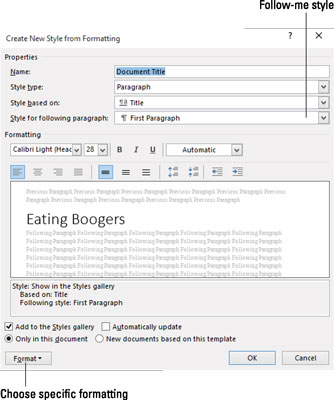
Το πλαίσιο διαλόγου Τροποποίηση στυλ είναι το ίδιο με το πλαίσιο διαλόγου Δημιουργία νέου στυλ από τη μορφοποίηση.
Αλλάξτε τη μορφοποίηση του στυλ.
Χρησιμοποιήστε το κουμπί Μορφοποίηση για να αλλάξετε συγκεκριμένα στυλ: γραμματοσειρά, παράγραφο, καρτέλες και ούτω καθεξής. Μπορείτε ακόμη να προσθέσετε νέες επιλογές μορφοποίησης ή να εκχωρήσετε ένα πλήκτρο συντόμευσης.
Κάντε κλικ στο OK όταν τελειώσετε.
Η τροποποίηση του στυλ επηρεάζει το κείμενο ενημερώσεων με αυτό το στυλ εφαρμοσμένο. Για παράδειγμα, εάν αλλάξετε τη γραμματοσειρά για το στυλ Figure Caption σας, όλο το κείμενο υπότιτλων σχήματος αλλάζει ταυτόχρονα. Αυτή είναι η δύναμη της χρήσης στυλ.
Στο Excel, είναι κρίσιμο να κατανοήσουμε τη διαφορά μεταξύ αναφορών και πινάκων εργαλείων για την αποτελεσματική ανάλυση και οπτικοποίηση δεδομένων.
Ανακαλύψτε πότε να χρησιμοποιήσετε το OneDrive για επιχειρήσεις και πώς μπορείτε να επωφεληθείτε από τον αποθηκευτικό χώρο των 1 TB.
Ο υπολογισμός του αριθμού ημερών μεταξύ δύο ημερομηνιών είναι κρίσιμος στον επιχειρηματικό κόσμο. Μάθετε πώς να χρησιμοποιείτε τις συναρτήσεις DATEDIF και NETWORKDAYS στο Excel για ακριβείς υπολογισμούς.
Ανακαλύψτε πώς να ανανεώσετε γρήγορα τα δεδομένα του συγκεντρωτικού πίνακα στο Excel με τέσσερις αποτελεσματικές μεθόδους.
Μάθετε πώς μπορείτε να χρησιμοποιήσετε μια μακροεντολή Excel για να αποκρύψετε όλα τα ανενεργά φύλλα εργασίας, βελτιώνοντας την οργάνωση του βιβλίου εργασίας σας.
Ανακαλύψτε τις Ιδιότητες πεδίου MS Access για να μειώσετε τα λάθη κατά την εισαγωγή δεδομένων και να διασφαλίσετε την ακριβή καταχώρηση πληροφοριών.
Ανακαλύψτε πώς να χρησιμοποιήσετε το εργαλείο αυτόματης σύνοψης στο Word 2003 για να συνοψίσετε εγγραφές γρήγορα και αποτελεσματικά.
Η συνάρτηση PROB στο Excel επιτρέπει στους χρήστες να υπολογίζουν πιθανότητες με βάση δεδομένα και πιθανότητες σχέσης, ιδανική για στατιστική ανάλυση.
Ανακαλύψτε τι σημαίνουν τα μηνύματα σφάλματος του Solver στο Excel και πώς να τα επιλύσετε, βελτιστοποιώντας τις εργασίες σας αποτελεσματικά.
Η συνάρτηση FREQUENCY στο Excel μετράει τις τιμές σε έναν πίνακα που εμπίπτουν σε ένα εύρος ή bin. Μάθετε πώς να την χρησιμοποιείτε για την κατανομή συχνότητας.





